Être en mesure de prendre des selfies à tout moment d’un séjour, d’un anniversaire, d’un souvenir sera important pour conserver en mémoire ces moments. En fonction du nombre de photos pris, votre smartphone Oppo Reno 2 sera vite saturé en mémoire. Pour cette raison, il va être intéressant de diminuer la taille des photos afin de pouvoir en conserver plus sur votre smartphone. Parfois , il sera souhaité d’augmenter la qualité afin de pouvoir imprimer en grand format vos photos. Vous découvrirez avec cet article des tutos afin de mieux paramétrer la résolution de l’image enregistrée. Pour commencer nous allons vous montrer comment modifier la taille et le poids de la photo dans vos réglages du Oppo Reno 2. Par la suite vous découvrirez comment réduire la taille d’une photo ou image déjà enregistrée sur votre Oppo Reno 2.
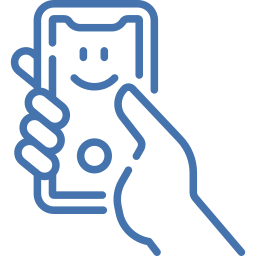
Comment modifier la taille et la résolution d’une photo sur Oppo Reno 2?
Pourquoi modifier la résolution des photos?
Vous voulez régler le format des photos afin de changer leur résolution et du coup le poids de stockage dans votre Oppo Reno 2. On va vous expliquer de quelle façon réduire ou augmenter la taille des photos afin qu’elles utilisent moins de place dans votre capacité de mémoire de votre téléphone Android . Souvent vous pourrez choisir des résolutions différentes en fonction de l’appareil photo situé devant pour les selfies ou à l’arrière pour les photos basiques. La résolution des photos est caractérisée en millions pixels , notamment 12M, 9M, 6M ou 3M. Plus le chiffre est haut plus la qualité de l’image sera bonne, mais son poids en stockage sera lourd.
On peut également modifier le format de l’image , c’est à dire passer du 4: 3 au 16/9ème ou au 1: 1.
Comment faire pour paramétrer la résolution de votre photo sur un Oppo Reno 2?
Pour baisser la taille d’une photo, c’est super facile. Il suffit de vous rendre dans l’application Caméra ou Appareil photo et de respecter les démarches citées ci-dessous:
- cliquez sur les réglages ou sur la roue crantée
- on retrouve un choix entre la résolution de la photo de l’objectif avant (selfie) ou arrière.
- cliquez ensuite sur la taille de l’image à paramétrer
- choisissez en fonction de ce que vous désirez:
- augmenter la taille : pour une meilleure qualité ou pour imprimer sur de grands formats, optez pour le maximum de pixels
- diminuer la résolution de la photo : donc gagner de la mémoire sur votre Oppo Reno 2, diminuer le nombre de pixels
Comment faire pour personnaliser la résolution d’une photo déjà présente dans votre Oppo Reno 2?
Vous pourrez réduire la taille de votre image à l’aide d’appli. Ça permet d’avoir la possibilité de les expédier plus facilement ou de libérer de l’espace de stockage sur votre smartphone Android. Si vous voulez changer l’emplacement de stockage de vos photos sur Oppo Reno 2, allez voir notre article.
- Photo & Picture Resizer : cette application vous permettra de diminuer la taille ou la résolution de l’image. On peut plus facilement envoyer vos photos par messages, facebook, instagram….
- Lit Photo (Compression et redimensionnement de photo): vous pourrez réduire la taille et la résolution d’une image en utilisant des techniques de compression. Vous gagnerez en mémoire de données. Vous pourrez recadrer vos photos, et modifier le format de l’image. Très bonne qualité de photo de sortie.
Si vous souhaitez d’autres tutos sur votre Oppo Reno 2, vous pouvez explorer les autres articles de la catégorie : Oppo Reno 2.



